訪問して頂きありがとうございます。まさふくろーです。
この記事では、グラフのタイトルや軸ラベルをあとから追加する方法をご紹介します。
目次
グラフのタイトルや軸ラベルをあとから追加する
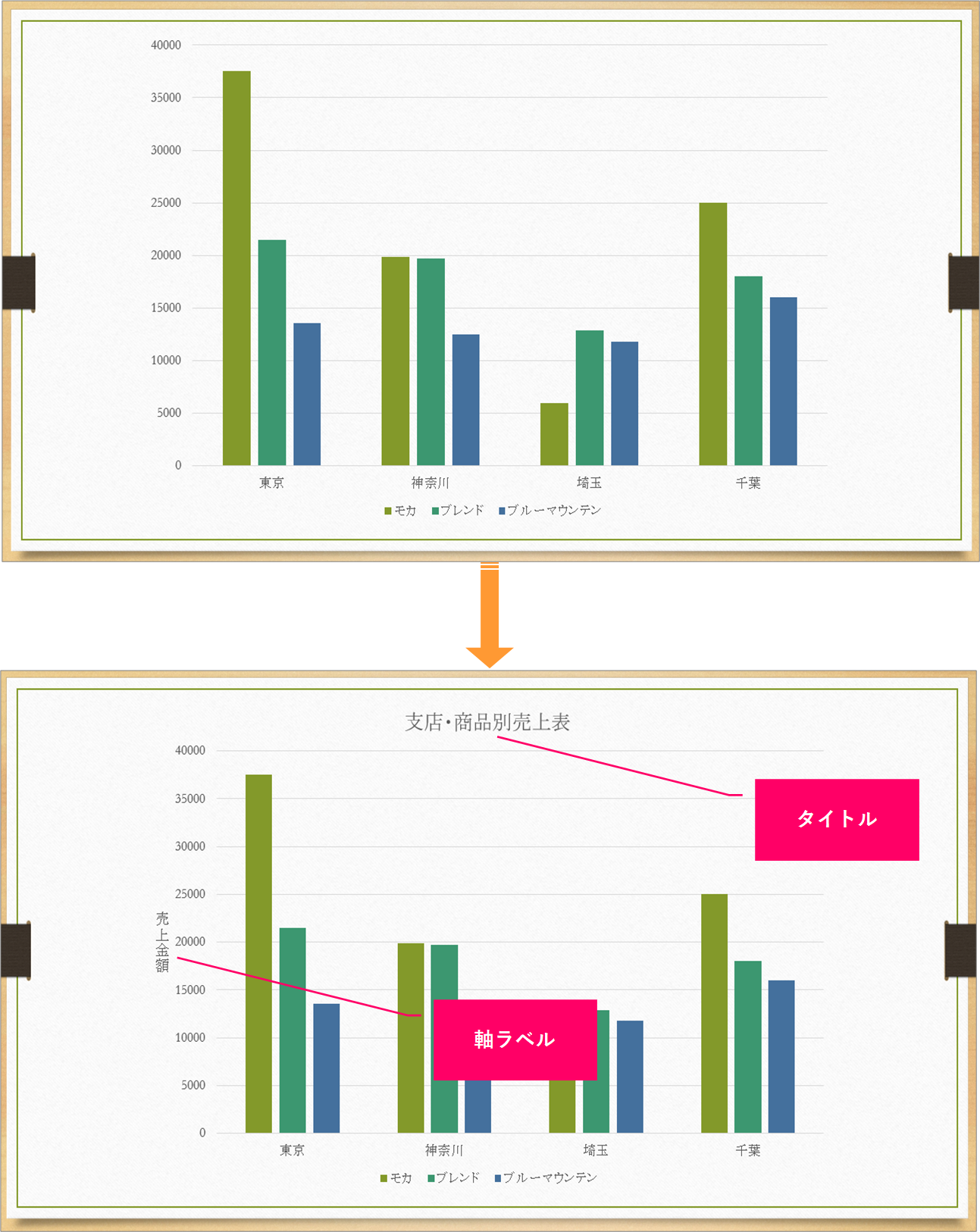
手順
おおまかな流れ
Step.1グラフを選択Step.2タイトルを追加・編集Step.3軸ラベルを追加・編集Step.4軸ラベルの文字列の方向を変更
詳細
Step.1 グラフを選択
グラフエリアを選択します。
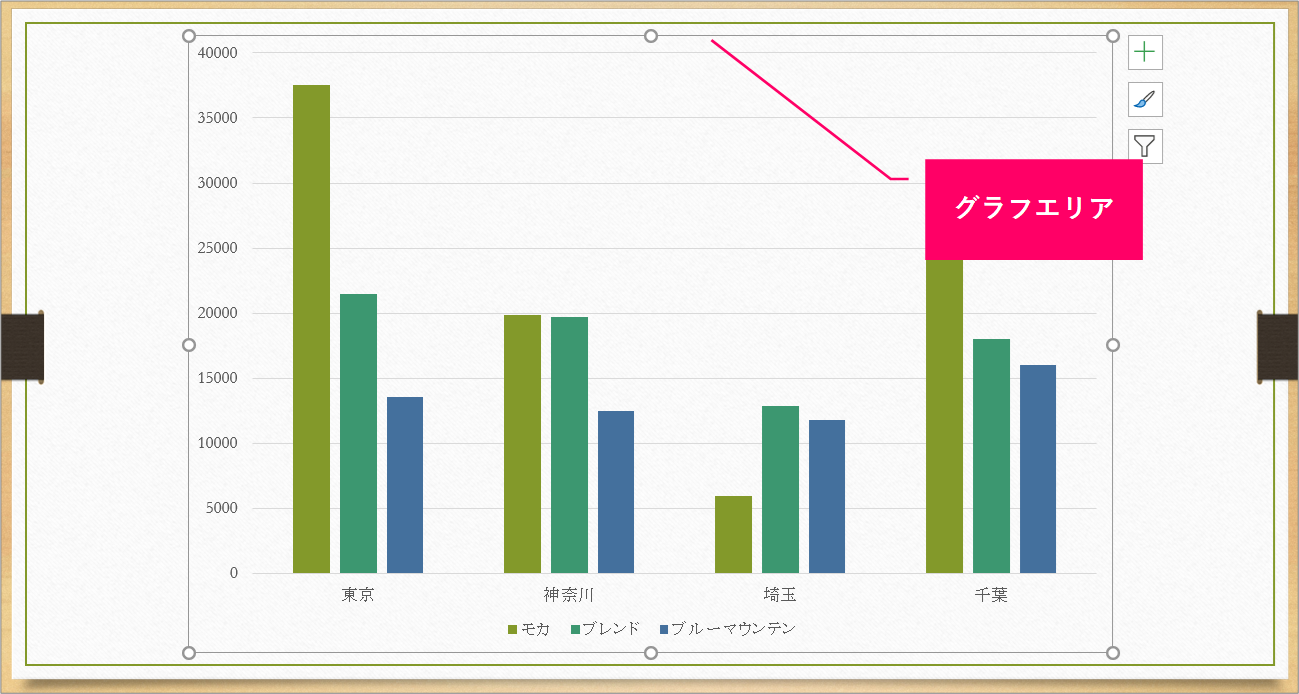
Step.2 タイトルを追加・編集
①「グラフのデザイン」タブをクリック⇒②《グラフのレイアウト》グループの「グラフ要素を追加」をクリックします。
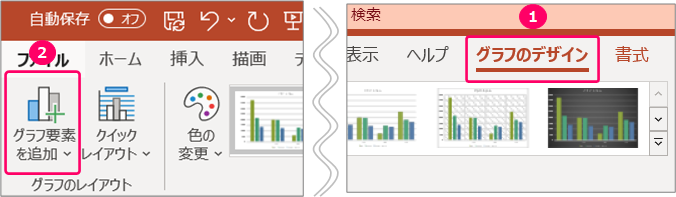
①「グラフタイトル」を選択⇒②「グラフの上」を選択し、グラフタイトルを追加します。
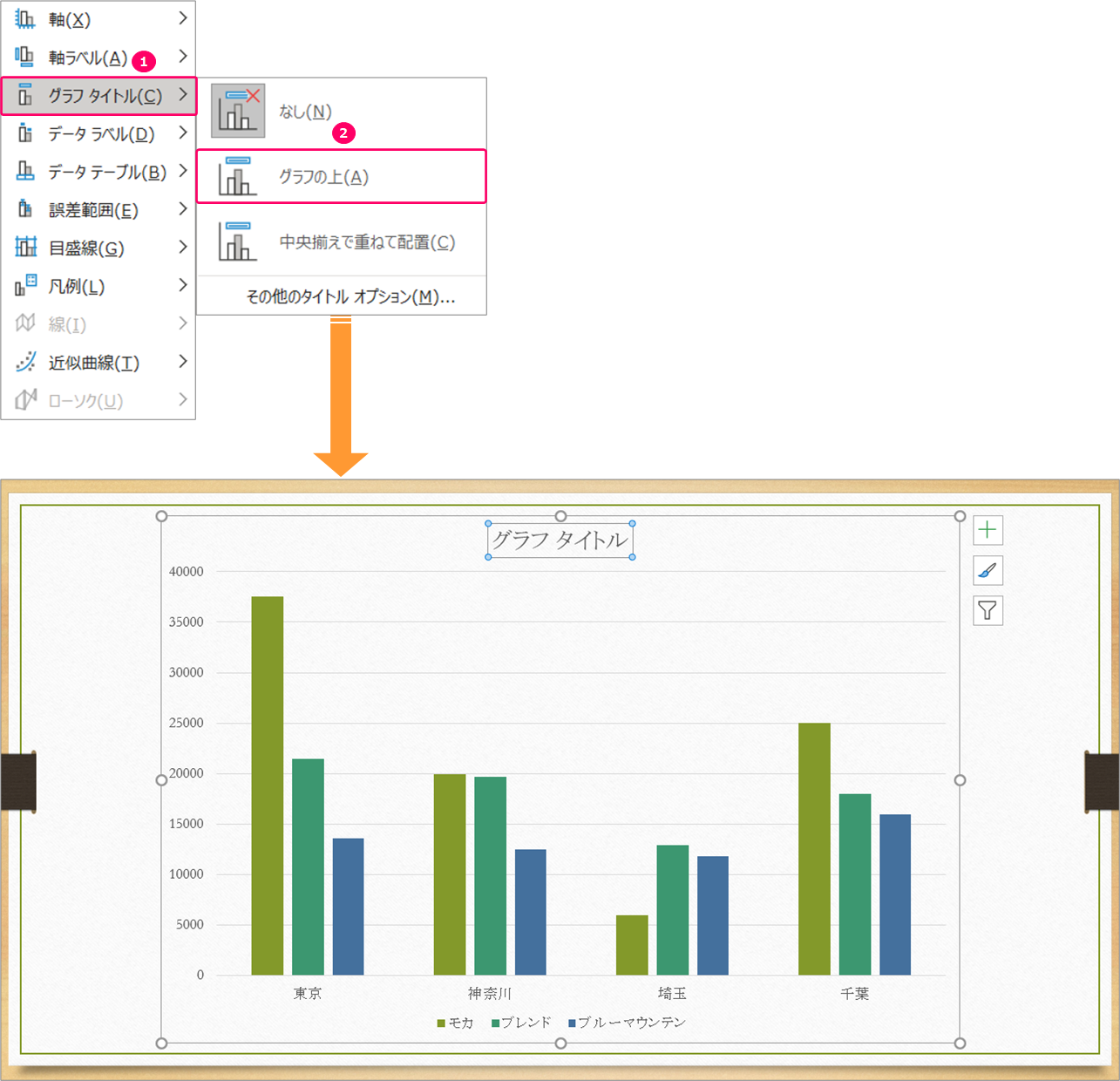
グラフタイトルの文字を編集します。
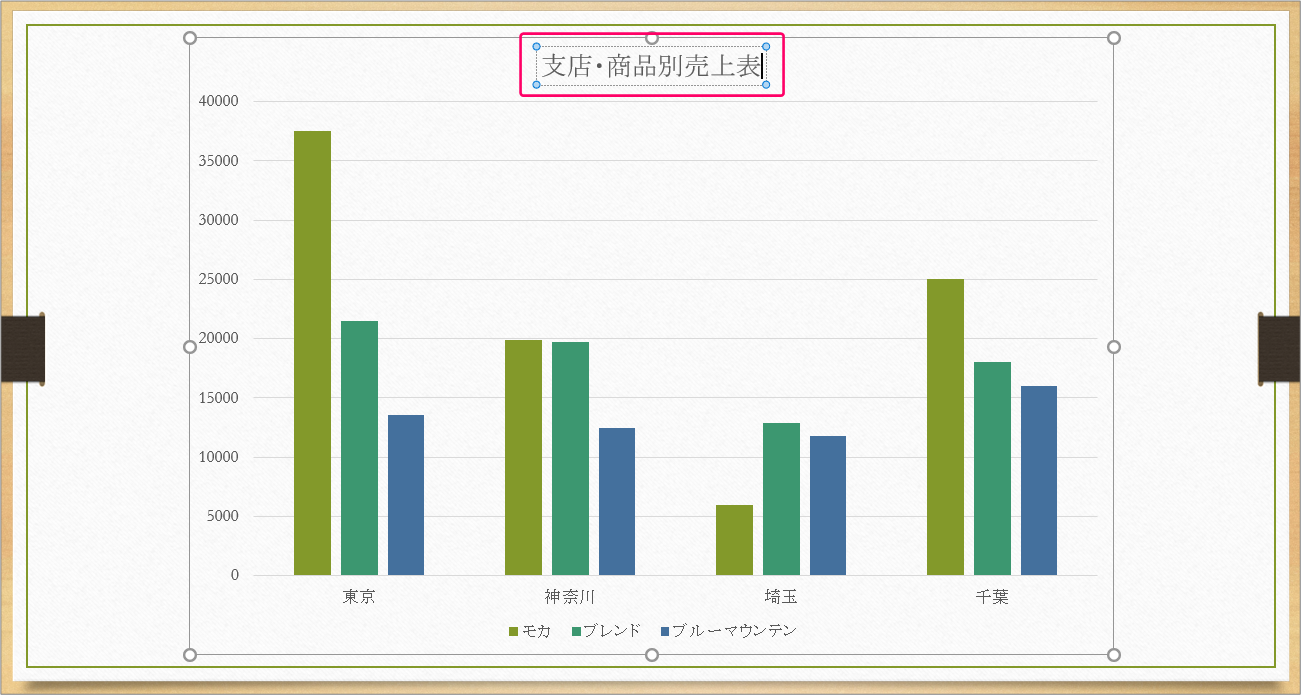
Step.3 軸ラベルを追加・編集
グラフエリアを選択します。
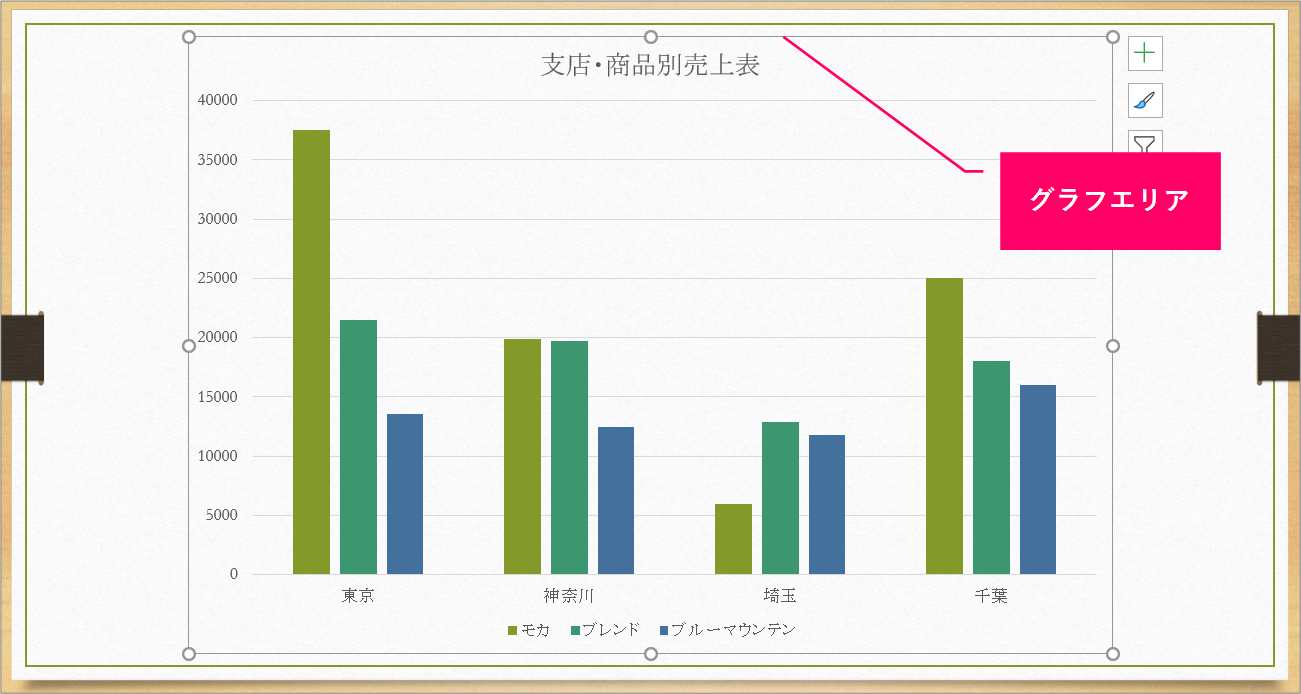
①「グラフのデザイン」タブをクリック⇒②《グラフのレイアウト》グループの「グラフ要素を追加」をクリックします。
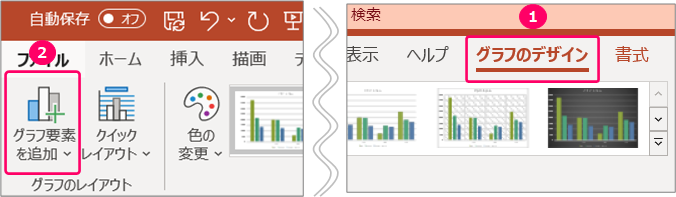
①「軸ラベル」を選択⇒②「第1縦軸」を選択し、軸ラベルを追加します。
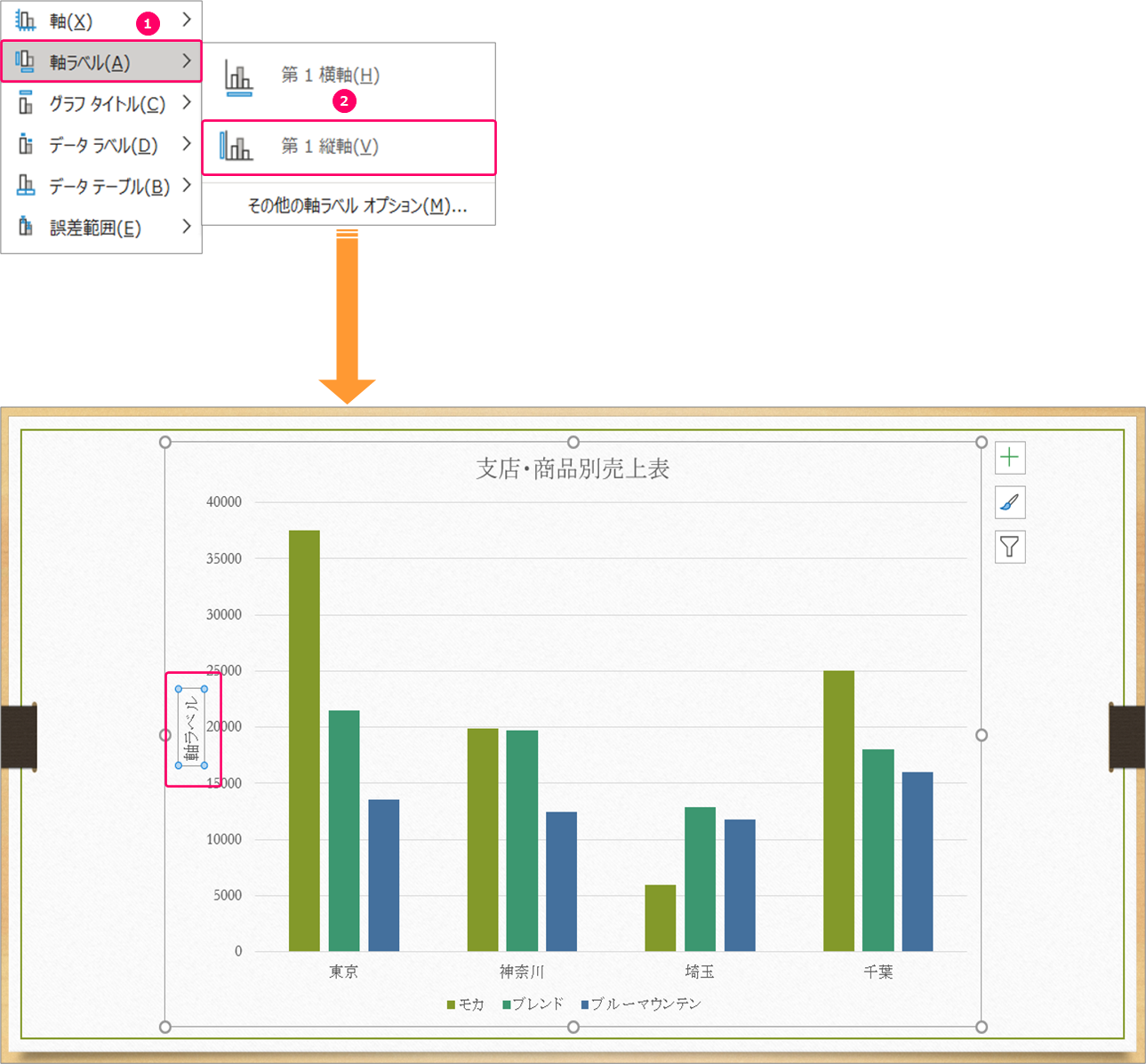
軸ラベルの文字を編集します。
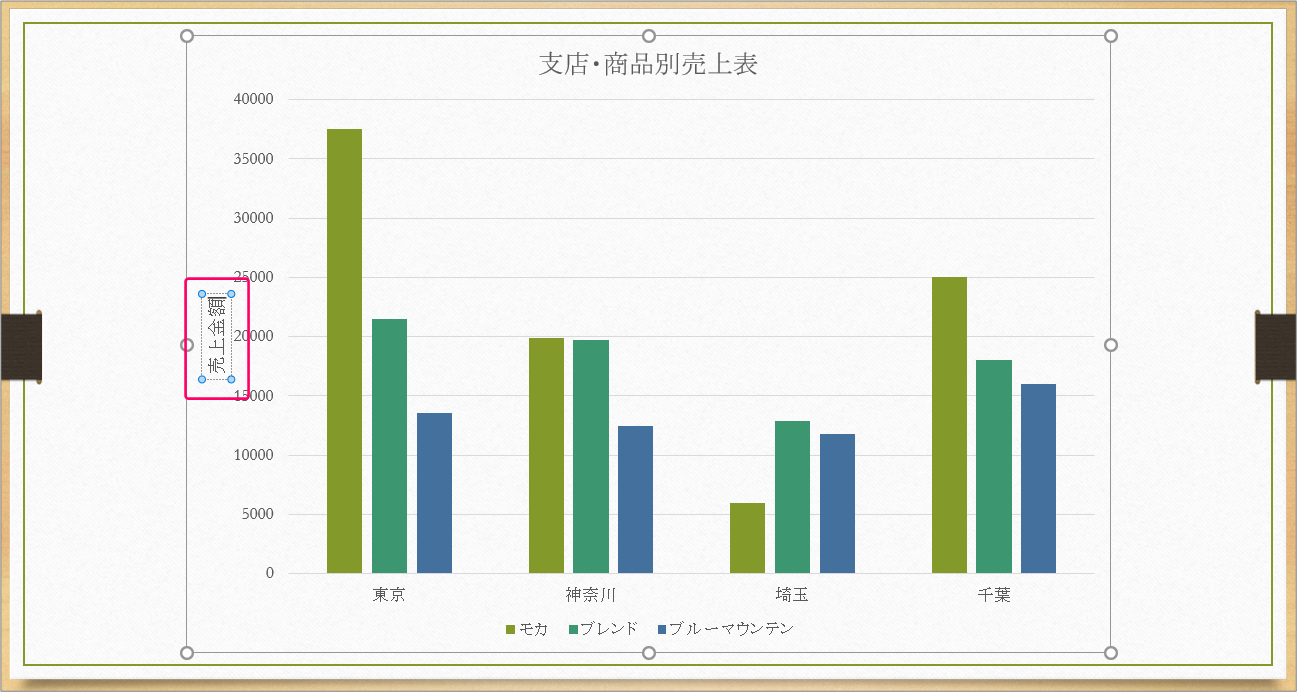
Step.4 軸ラベルの文字列の方向を変更
「軸ラベル」を選択します。
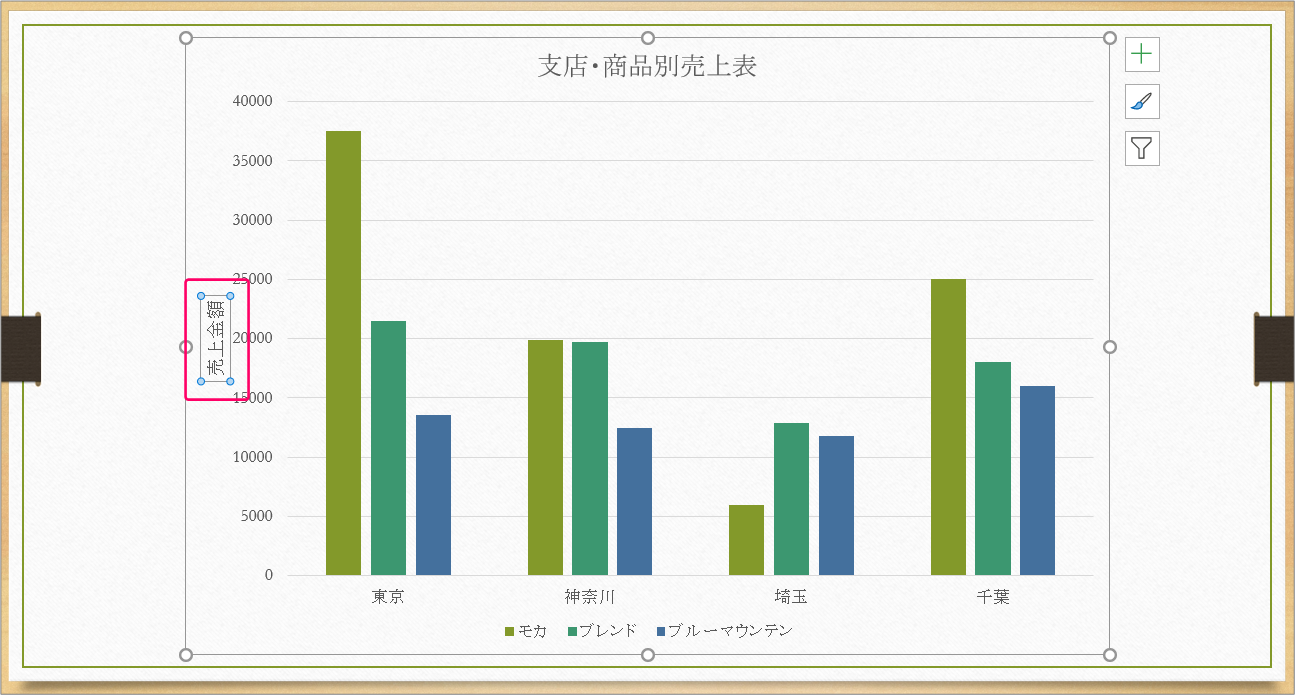
右クリック⇒ショートカットメニューから「軸ラベルの書式設定」を選択します。
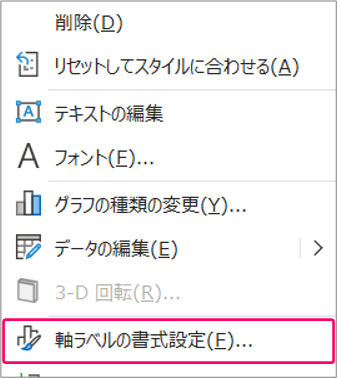
①「サイズとプロパティ」を選択⇒②文字列の方向「縦書き」を選択し、完成です。
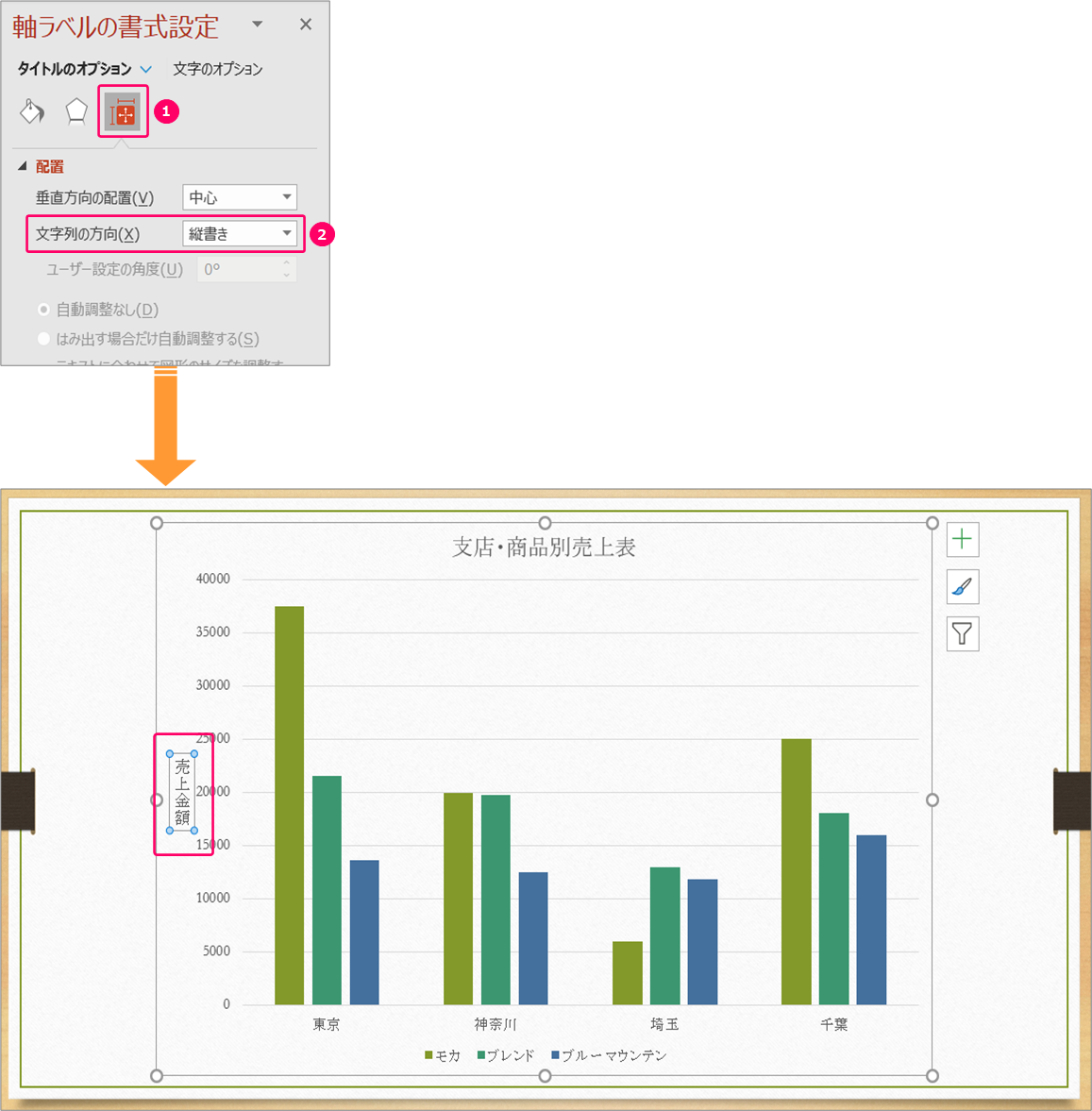
関連記事
スライド上に新規でグラフを作成する
 【PowerPoint】スライド上に新規でグラフを作成するには?
【PowerPoint】スライド上に新規でグラフを作成するには?
最後まで読んでいただき、ありがとうございました!
本のまとめ記事はこちら


